1.3D库路径设置
2.自动对齐功能,手动对齐3D封装。
3.导出.XML文件。***
***1.3D库路径设置
与16.6不同,17.4新增了其他两个3D库路径,设置一下即可。

2.自动对齐功能,手动对齐3D封装。
添加3D封装有两种方式
一种是
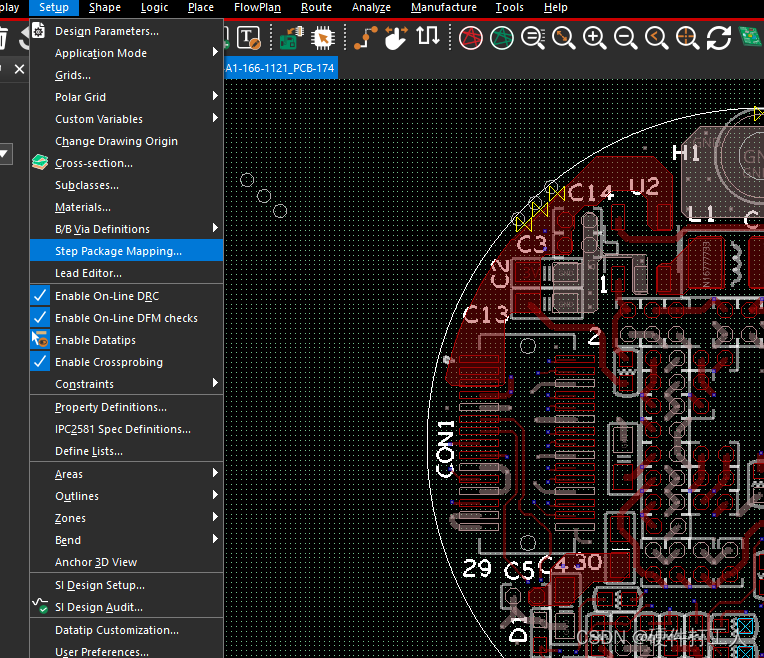
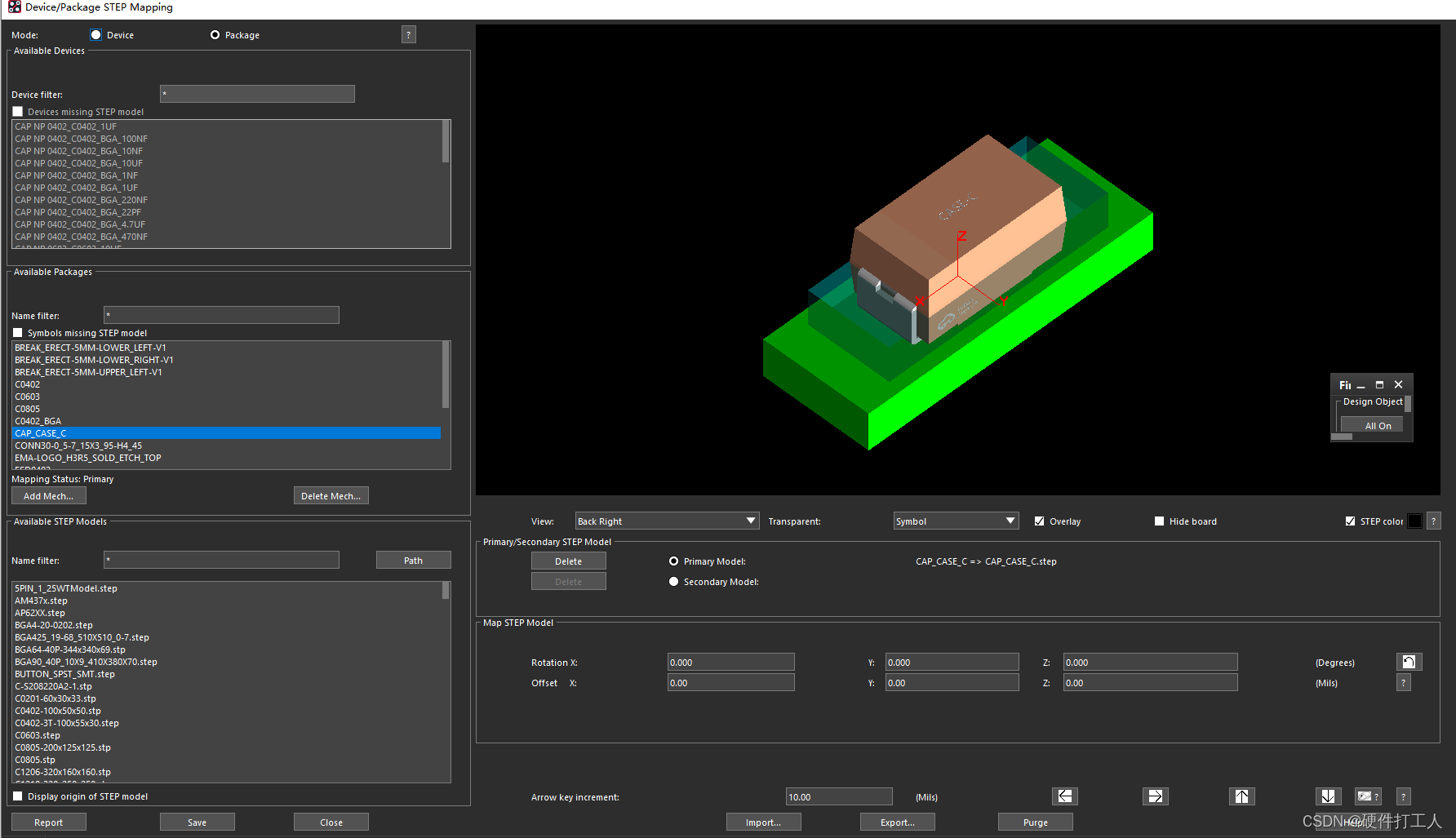
另一种是
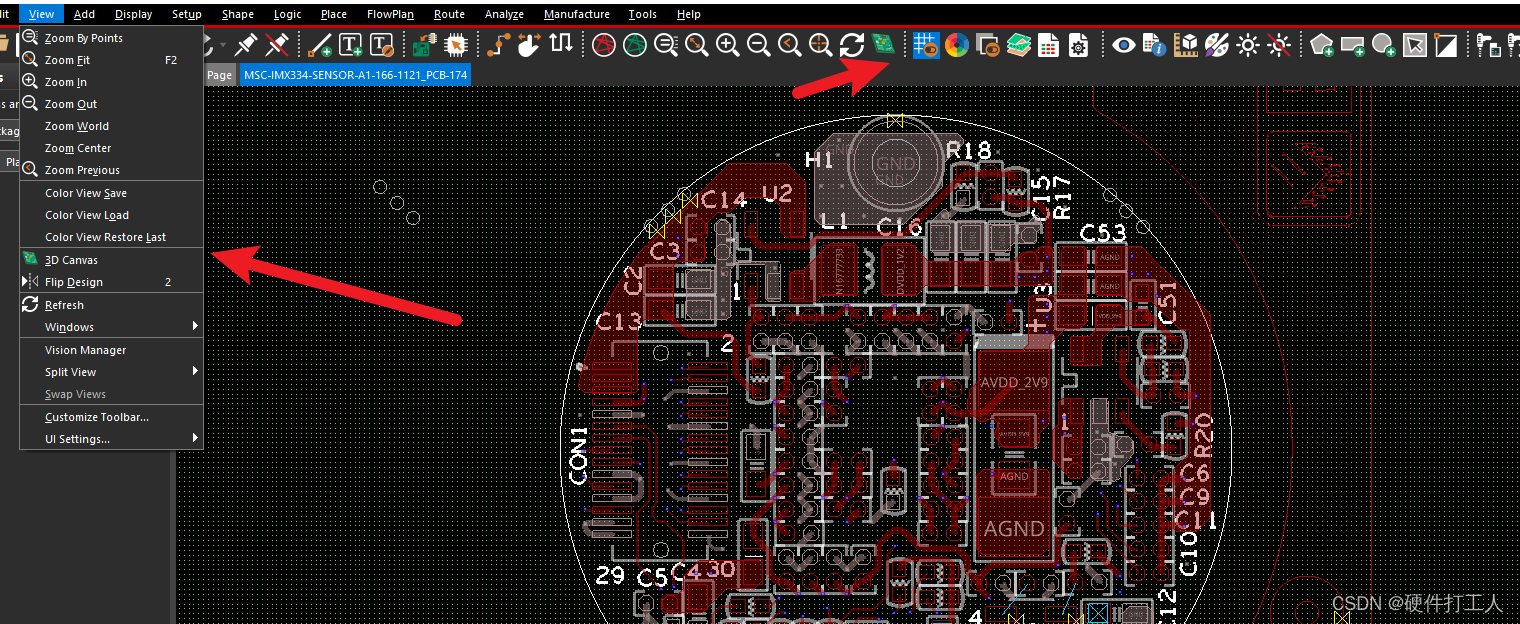
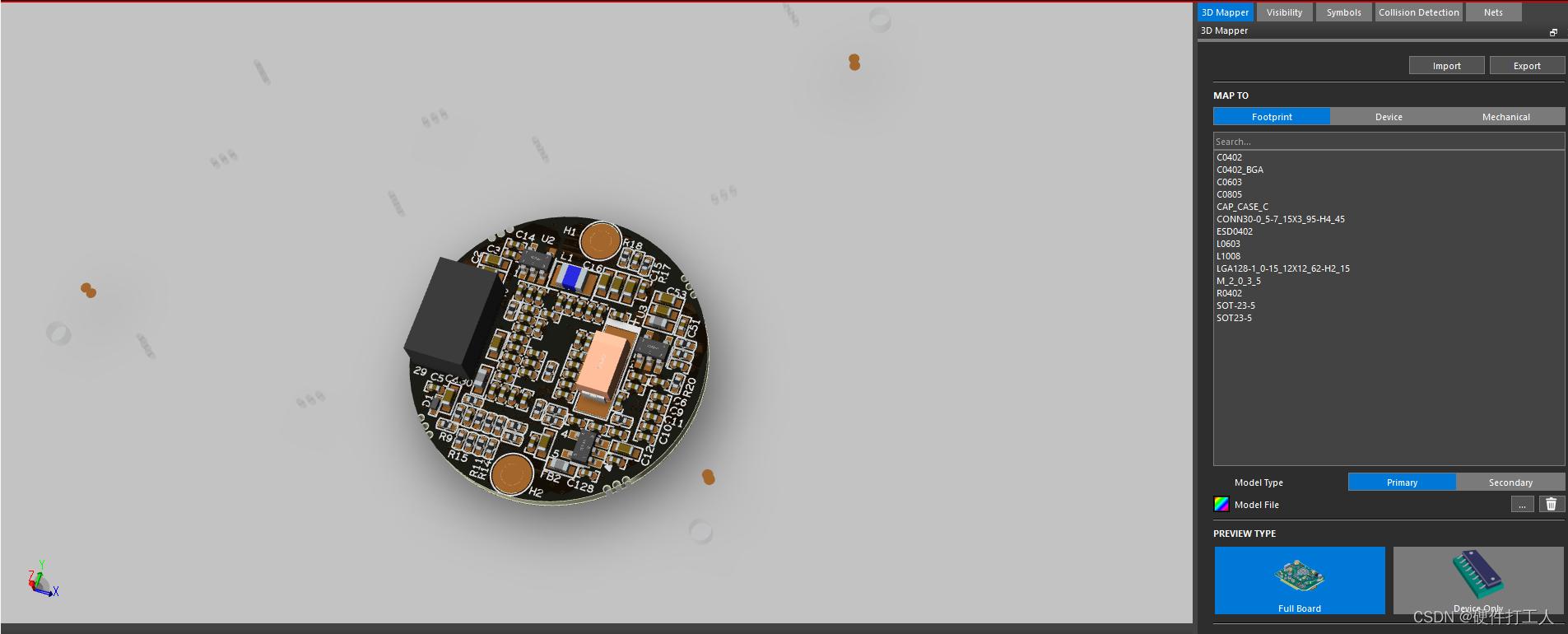
添加3D封装用第一种方式比较便捷,而有些器件需要对齐,这里也推荐两种方式,比如说这个SOT23-5的器件没有对齐

一种是在这个界面来对齐,
鼠标点击器件,点击右侧AUTO,器件会大致对齐,然后再点击rotate,XYZ三个方向进行旋转,可轻松对齐。
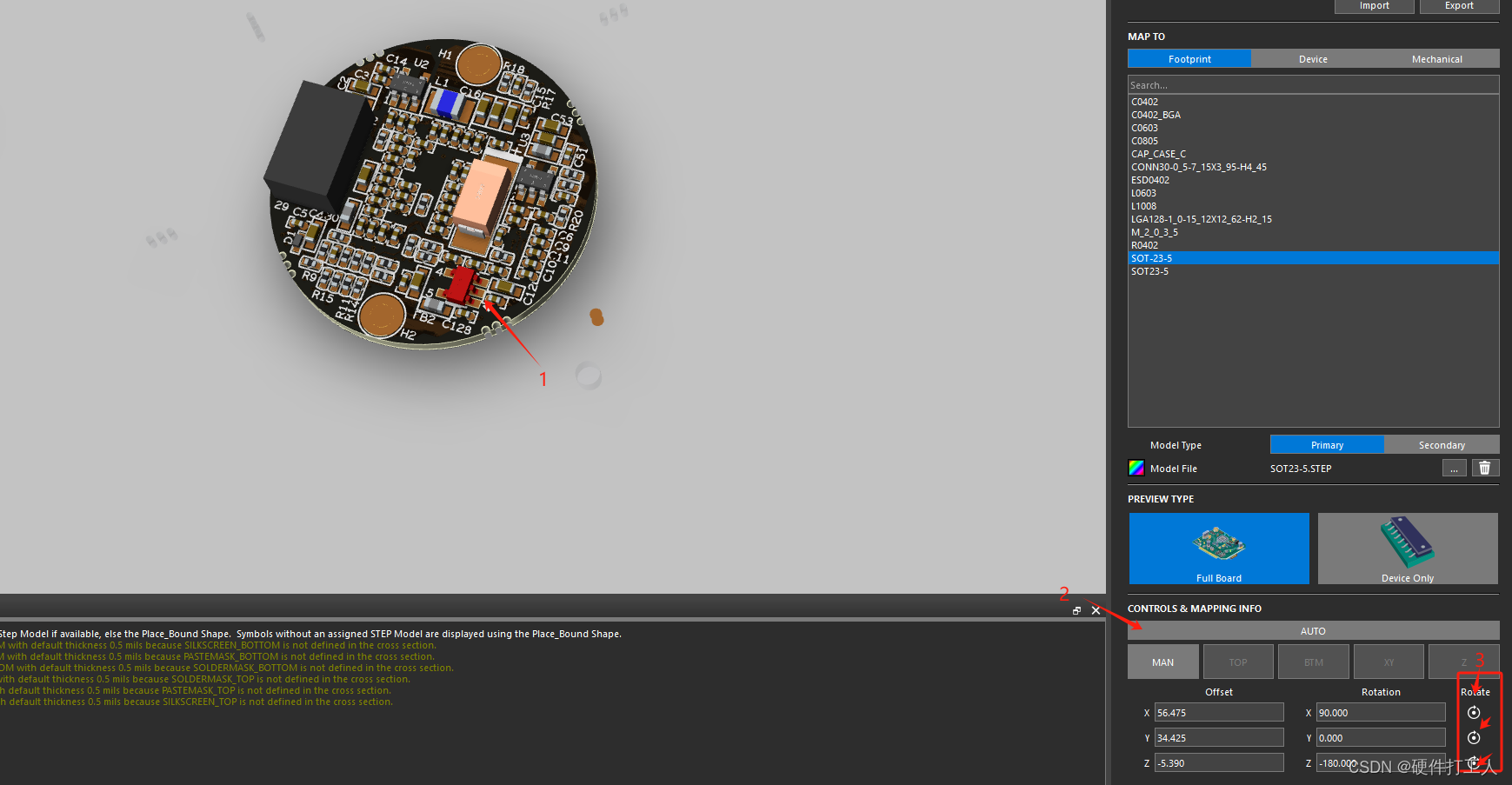
这里可以点击单个器件,进行查看对齐,方法同上,点击器件,然后选择右下方device only
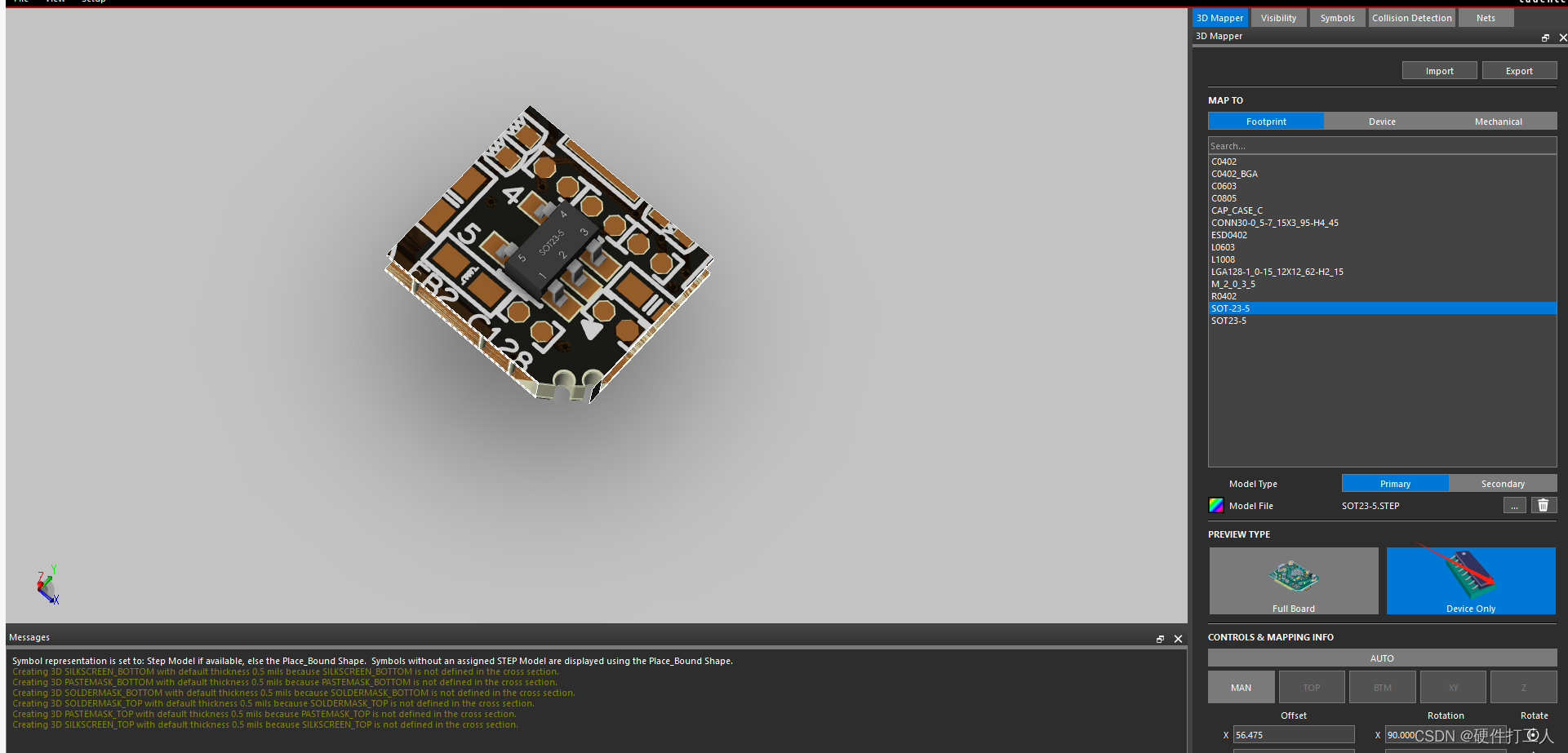
另一个方法就是在这个界面进行对齐
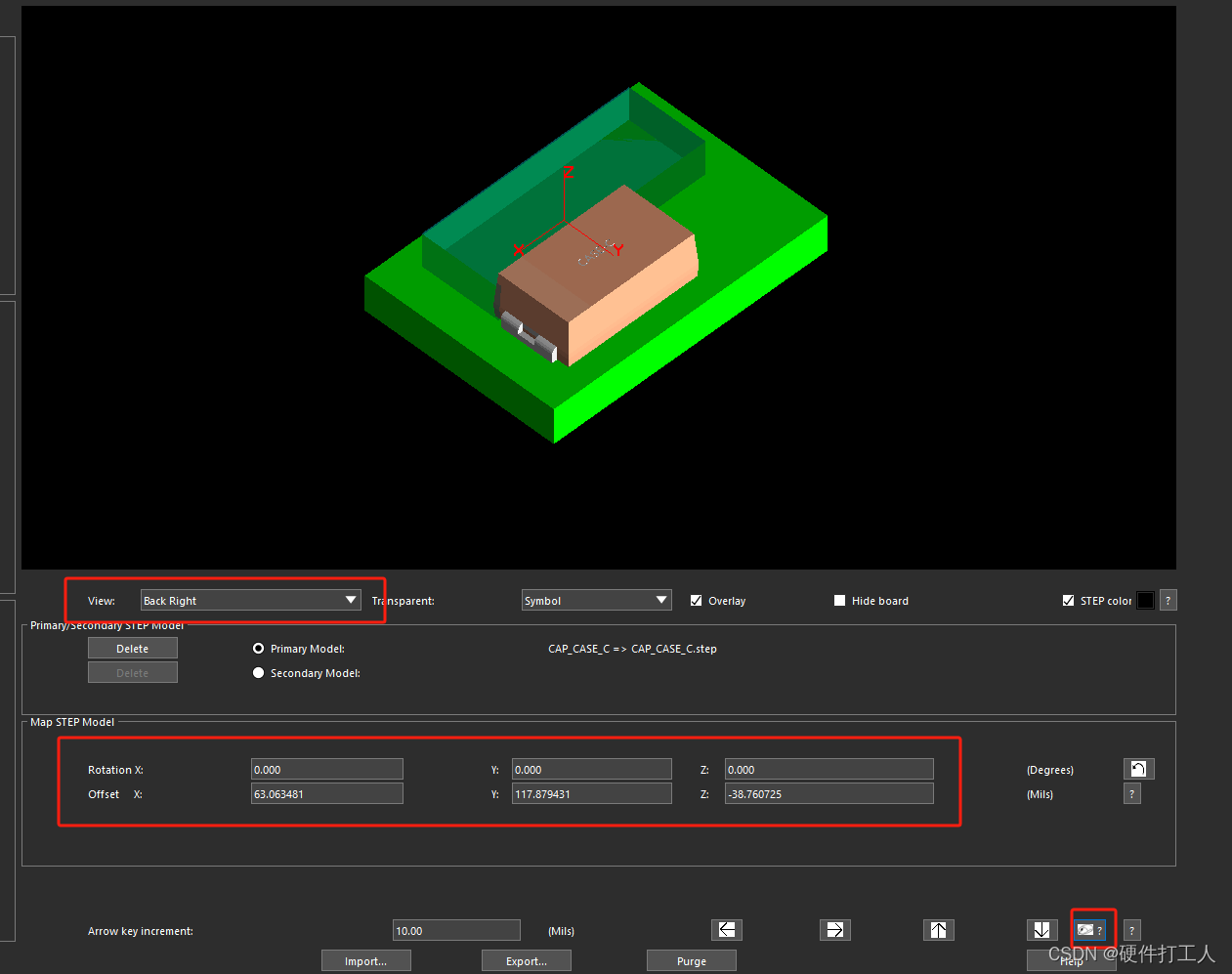
可以通过手动输入坐标,或者鼠标来移动3D封装对齐。然后再在view这个界面看多个方向是否对齐成功,这样比较繁琐。
PCB板的阻焊颜色设置

3.导出.XML文件
下面来进行添加,按第一种来。如图所示对于同一个封装统一分配,则选择package
若需要对某一个器件单独分配,则选device
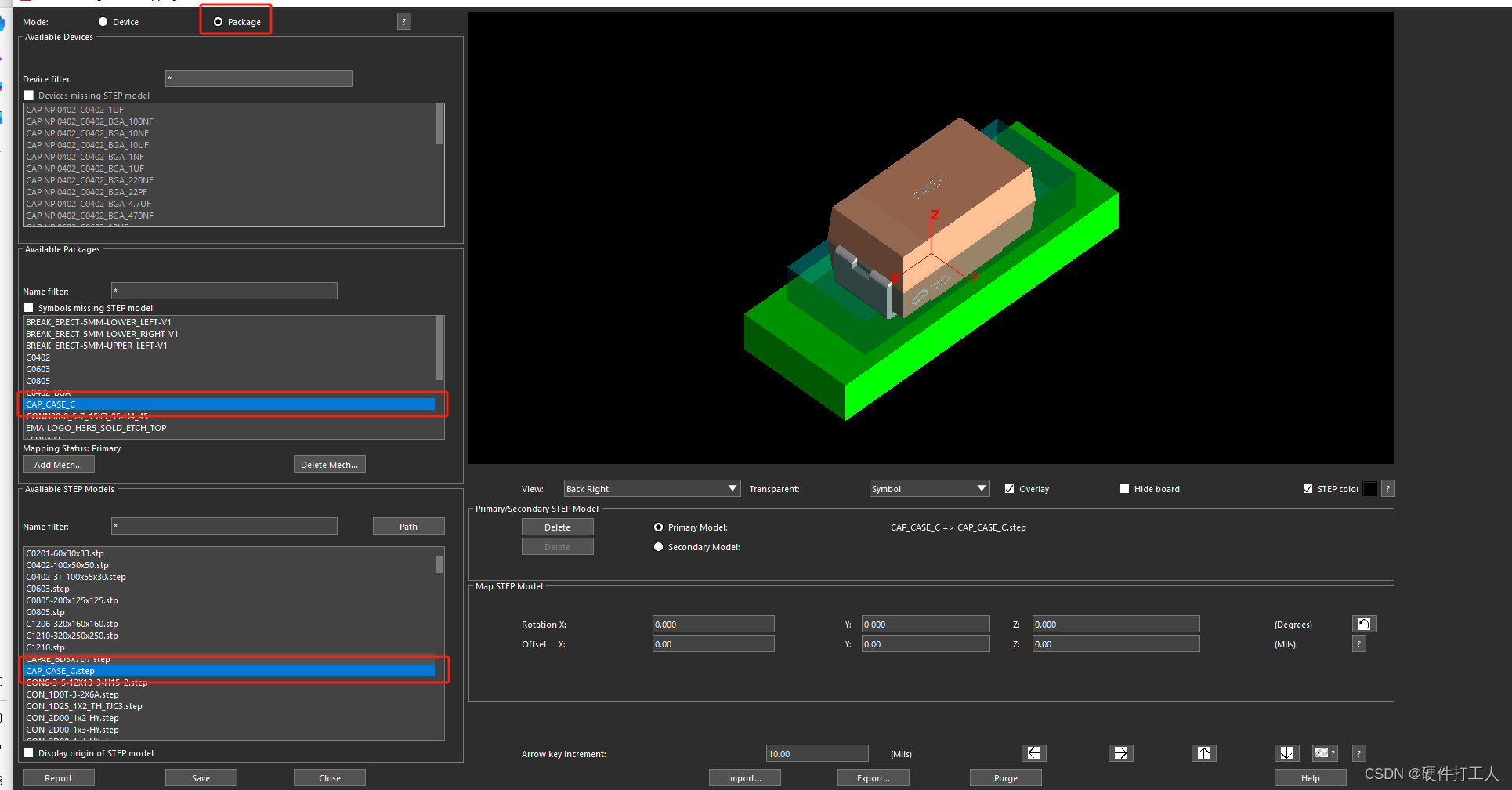
这里可以导入一下.map文件,mapping的中文意思是映射,应该是pcb封装和3D封装对应之后会生成一个.maping文件,还会附带生成.XML是pcb封装和3D封装一一对应生成的文件。导出也是一样的道理,添加之后可以导出一下mapping文件。
添加完之后原来对应过有对应.XML文件的将会自动映射成功。不用再手动添加。
而有些情况则是再这个界面无法添加成功的,会提升.stp文件缺少.xml。
此时可以返回下图界面手动添加一次。需要说明:stp和step文件的3D封装本质上并没有区别,都能添加成功。
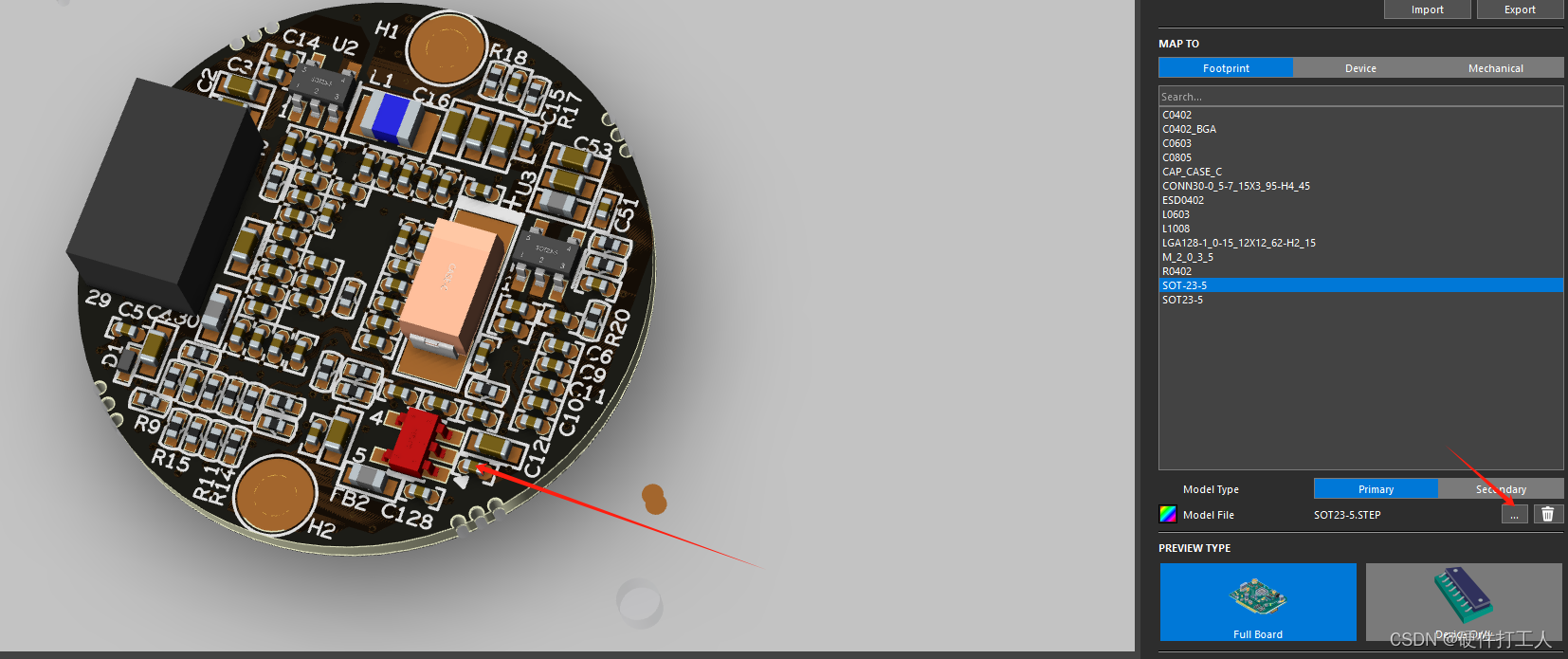






















 1万+
1万+











 被折叠的 条评论
为什么被折叠?
被折叠的 条评论
为什么被折叠?








